摘要:想要将谷歌浏览器升级到最新版本吗?以下是详细步骤指南。打开谷歌浏览器,点击帮助菜单,选择关于Google Chrome选项。检查更新按钮,浏览器将自动检测新版本并下载更新。如有必要,按照提示重启浏览器完成升级。简单几步,轻松将谷歌浏览器升级到最新版本,享受更优质的浏览体验。
本文目录导读:
谷歌浏览器因其快速、安全和智能的特性,成为众多用户的首选浏览器,为了确保您享受到最佳的网页浏览体验,及时将谷歌浏览器升级到最新版本至关重要,本文将详细介绍如何轻松地将您的谷歌浏览器升级到最新版本。
升级前的准备
在开始升级之前,建议您先备份重要的浏览器数据,如书签、密码等,确保您的设备连接到稳定的网络,以保证升级过程的顺利进行。
升级谷歌浏览器的步骤
1、打开谷歌浏览器,在您的设备上找到谷歌浏览器的应用图标并单击打开。
2、进入帮助菜单,在浏览器窗口的右上角,找到并点击三个垂直点组成的菜单按钮(通常位于浏览器右上角),然后从下拉菜单中选择“帮助”或“关于谷歌浏览器”选项。
3、检查更新,在“关于谷歌浏览器”页面,浏览器会自动检查是否有新版本可用,如有新版本,系统会提示您进行更新。
4、自动升级,如果您的浏览器设置为自动更新,系统会在后台自动下载并安装最新版本,您只需等待升级过程完成即可。
5、手动升级,如果浏览器没有自动检查更新或您想立即升级,可以访问谷歌浏览器的官方网站,找到“下载Chrome”或“立即更新”按钮,按照页面提示下载并安装最新版本。
6、重启浏览器,安装完新版本后,重启浏览器,使新版本生效。
升级过程中可能遇到的问题及解决方案
1、网络问题:在升级过程中,确保您的设备已连接到稳定的网络,如果网络不稳定,可能会导致升级失败,您可以尝试切换到其他网络环境,然后重试升级。
2、安装空间不足:确保您的设备上有足够的存储空间来下载和安装新版本浏览器,如空间不足,您需要清理一些不必要的文件或数据,为浏览器升级腾出空间。
3、升级后浏览器异常:在升级后,可能会出现一些异常情况,如页面加载缓慢、插件不兼容等,如果遇到此类问题,您可以尝试清除浏览器缓存、禁用并重新启用插件,或重新安装浏览器以解决问题。
升级后的优势
将谷歌浏览器升级到最新版本后,您将享受到以下优势:
1、更快的速度:新版本浏览器通常具有更快的加载和渲染速度,让您更快速地访问网站和加载内容。
2、更好的安全性:新版本浏览器会提供更新的安全补丁和防护功能,保护您的设备免受恶意软件和黑客攻击。
3、更多的功能:新版本浏览器可能包含更多实用功能,如AI智能助手、新的主题和扩展等,提升您的浏览体验。
4、更稳定的性能:新版本浏览器将修复旧版本中的问题和漏洞,提高浏览器的稳定性和可靠性。
本文为您详细介绍了如何将谷歌浏览器升级到最新版本的过程,以及在升级过程中可能遇到的问题及解决方案,为了确保您享受到最佳的浏览体验,建议您定期将浏览器升级到最新版本,在升级过程中,如有任何疑问或需要帮助,请访问谷歌官方支持论坛或联系客服支持获取帮助。
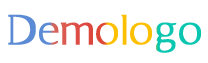



 京公网安备11000000000001号
京公网安备11000000000001号 京ICP备11000001号
京ICP备11000001号
还没有评论,来说两句吧...